Ở bài trước chúng ta đã tìm hiểu sơ qua về chức năng cũng như công dụng của phần mềm Loaclhost Laragon, Hôm nay mình sẽ hướng dẫn các bạn cách tải và cài WordPress trên phần mềm Localhost Laragon nhé!
Phần mềm Localhost Laragon là gì?

Phần mềm Loaclhost Laragon là phần mềm chuyên tạo localhost hay là môi trường cung cấp WAMP ( viết tắt của Windows, Apache, MySQL và PHP) chương trình được viết bởi anh Khoa Le, là một lập trình viên người Việt Nam, chương trình cung cấp cho chung ta đầy đủ những công cụ để quản lí localhost và chúng ta có thể tự thêm phần mềm mở rộng bằng những công cụ vô cùng đơn giản.
Tại sao lại dùng localhost?
Sau phần giải thích localhost là gì? Thì chắc chắn bạn đã hiểu được tác dụng của localhost rồi đúng không?
Bạn hoàn toàn có thể tự tạo 1 website blog, website bán hàng, website tin tức một cách dễ dàng với WordPress ( hoặc bất kì mã nguồn nào ) bằng phần mềm localhost ngay trên chính website của bạn mà không cần phải mua tên miền hay hosting.
Hàng Việt Nam chất lượng cao :)) đùa tí thôi, phần mềm này được viết bởi anh Khoa Le. Được tích hợp rất nhiều tính năng kèm theo đó là sự ổn định tuyệt vời trong quá trình sử dụng và giao diện đơn giản cũng như tiện dụng mà rất đầy đủ tính năng.
Những tính năng của phần mềm Laragon
Nói sơ sơ về những tính năng của phần mềm Laragon chút nhé các bạn, cùng tham khảo nào:
Tính năng Pretty URLs – tạo url host ảo
Pretty URLs ( Auto Virutal Hosts ) là tính năng giúp tự động tạo ra url host ảo giúp cho chúng ta linh hoạt hơn trong quá trình quản lí các project của mình một cách hiệu quả hơn.
Cách sử dụng: Chỉ cần đặt dự án của bạn (ví dụ Bloghuongdan🙂 trong C: \ laragon \ www\Bloghuongdan và nhấp vào nút “StartAll ”, bạn sẽ có ngay một url đẹp này: http://Bloghuongdan.test
Bạn có thể thay đổi định dạng url theo cách bạn muốn trong Menu> Preferences – chỉ cần cập nhật {name}.testmẫu.
{name} .local -> Blohuongdan.local {name} .dev.com -> Bloghuongdan.dev.com
Tính năng Quick add – cài ứng dụng nhanh
Những tính năng như: php, apache, phpmyadmin, git, mariadb, mysql, node, yarn, mongodb, robomongo, code, python, sublime, postgresql, go, liteide, ruby, java, eclipse… có thể cài thêm 1 cách dễ dàng chỉ bằng 1 click thông qua Tool -> Quick add.
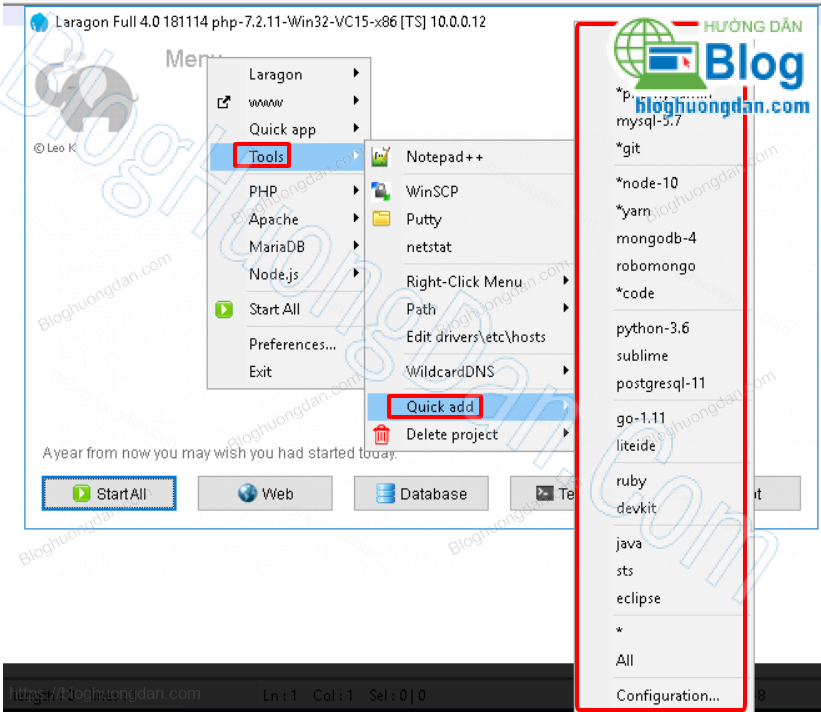
Và còn rất nhiều tính năng khác nữa:
- Quick app – Menu > Quick app cài đặt nhanh WordPress hoặc một phần mềm khác..
- Quick share – Menu > www > Share > Share -> {PROJECT} dự án của bạn sẽ được chia sẻ
publicly to the Internet - Portable – Chạy ngay không cần cài đặt
- Isolated – Menu > Tools > Path > Add Laragon to Path tính năng cô lập môi trường code
- Easy to use – cung cấp hàng loạt những công cụ giúp cho việc sử dụng Laragon hiệu quả hơn bao giờ hết.
Phần mềm tạo localhost Laragon quả thật là phần mềm rất đáng để bạn sử dụng dựa trên các yếu tố: ổn định, đơn giản, dễ sử dụng và đầy đủ tính năng.
Hướng dẫn tải và cài đặt phần mềm Laragon
Đầu tiên các bạn truy cập vào trang Tải về Laragon bản mới nhất để tải phần mềm về máy tính nhé ! Lúc này bạn sẽ thấy 3 lựa chọn lần lượt là:
- Download Laragon – Full (130 MB): Đây là phiên bản đầy đủ của Laragon bao gồm Apache 2.4, Nginx, MySQL 5.7, PHP 7.2, Redis, Memcached, Node.js 11, npm, yarn, git,…
- Download Laragon – Lite (85 MB): Phiên bản thu gọn của Laragon không có Node.js 11, npm, yarn, git nhưng bản có thể thêm nó một cách dễ dàng thông qua công cụ Tools > Quick add
- Download Laragon – Portable (18 MB): Đây là bản chạy trực tiếp có sẵn PHP 5.4, MySQL 5.1 – rất tốt cho việc bắt đầu với PHP, và bạn hoàn toàn có thể nâng cấp phiên bản PHP/MySQL dễ dàng sau này.

Ở đây mình sẽ chọn phiên bản Download Laragon – Lite vì mình chỉ sử dụng php, html, css và js để phát triển, cũng có thể áp dụng cho những bạn cài Laragon để chạy WordPress.
Bây giờ thì tiến hành cài đặt phần mềm Laragon nhé các bạn:
Bước 1: Click chuột phải vào file cài đặt sau đó chọn quyền Run Adminstrator.
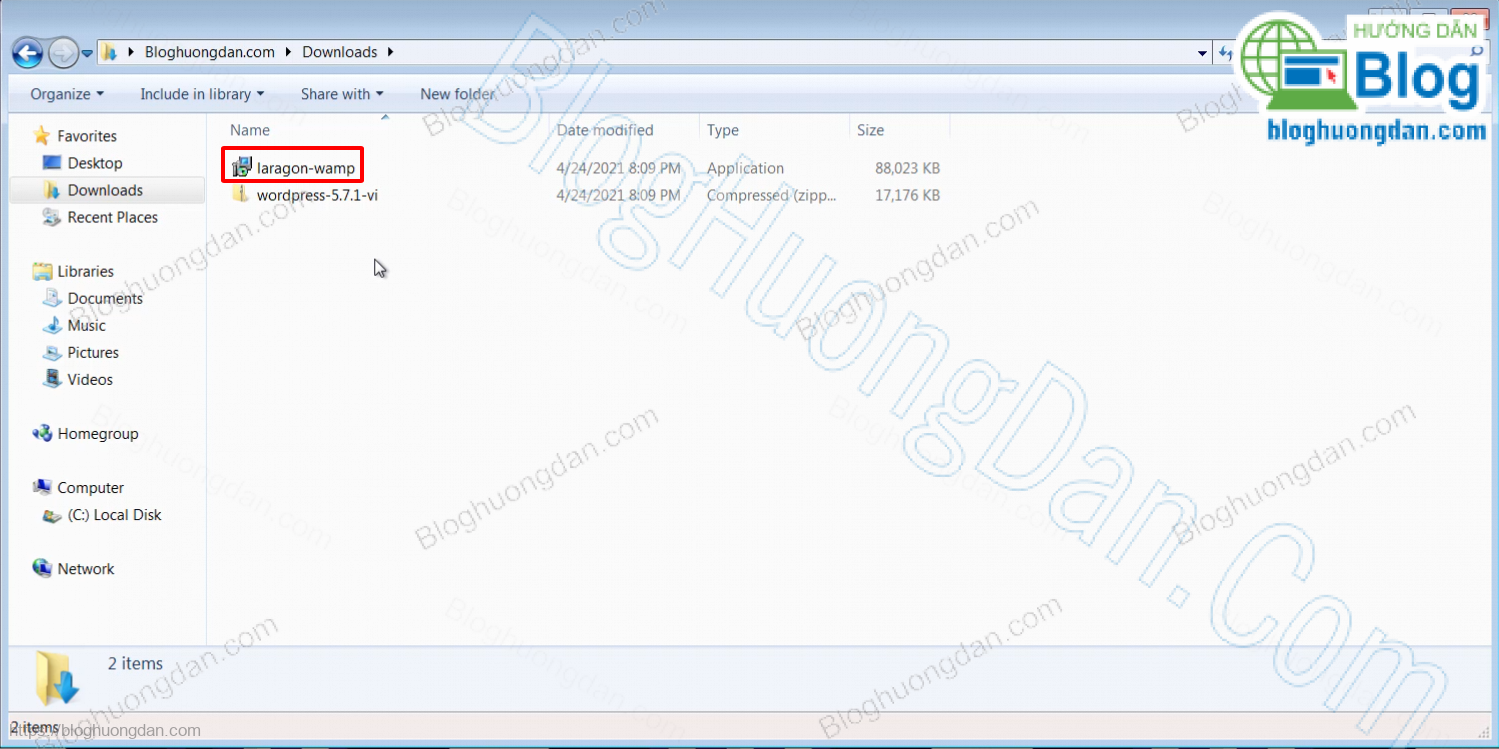
Bước 2: Chọn ngôn ngữ và click vào OK
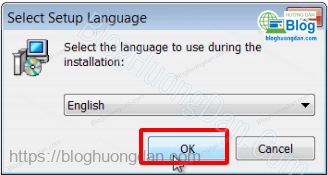
Bước 3: Chọn Next
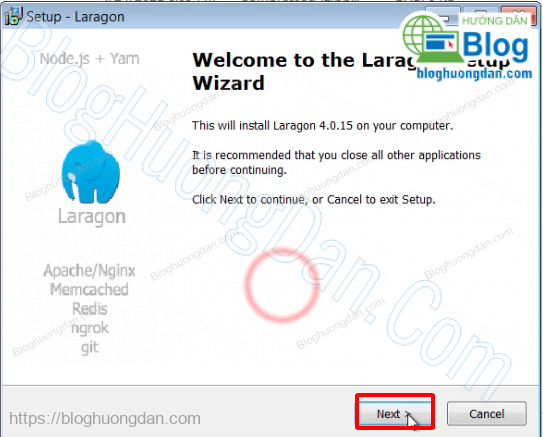
Bước 4: Chọn thư mục cài đặt phần mềm sau đó chọn Next
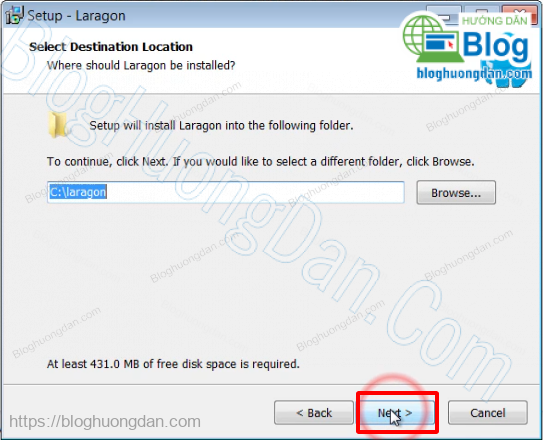
Bước 5: Chọn Next để tiếp tục
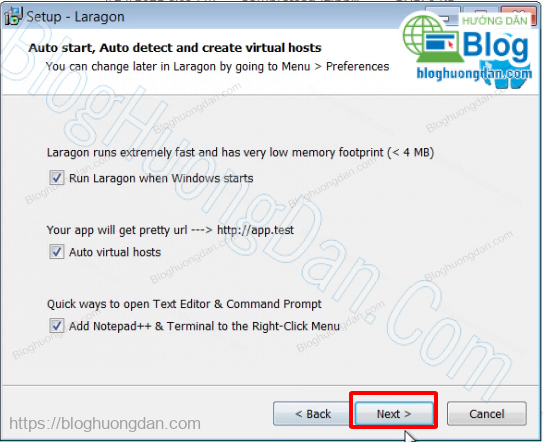
Bước 6: Chọn Install
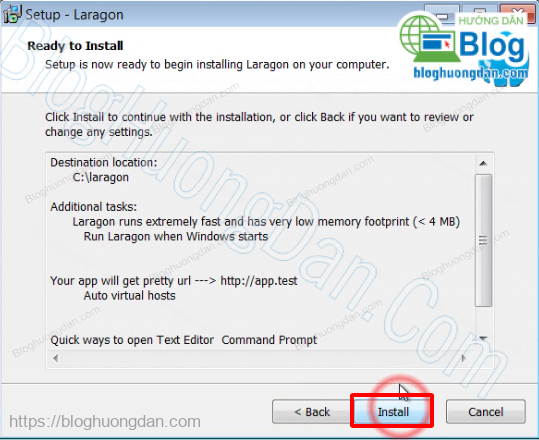
Bước 7: Chọn Finish để kết thúc quá trình cài đặt
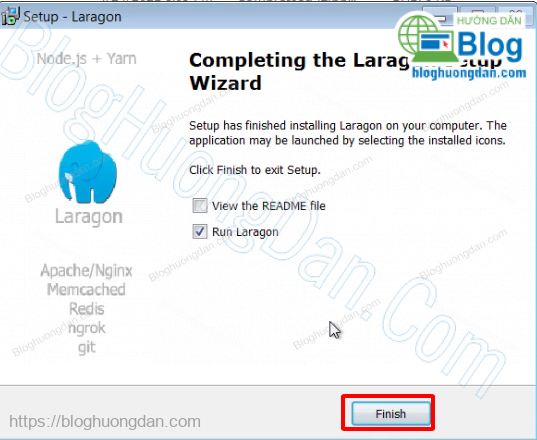
Bước 8: Chọn StartAll để khởi động phần mềm
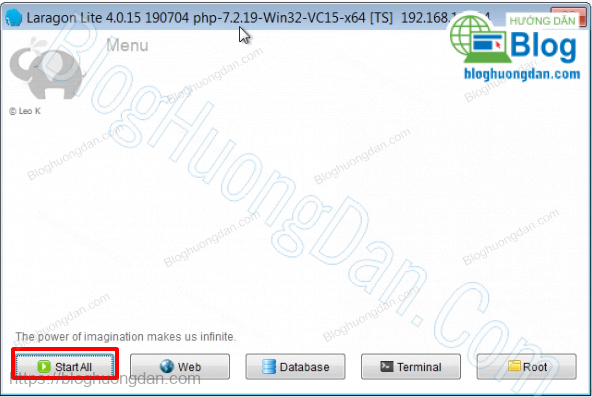
Như vậy là mình đã hướng dẫn cho các bạn các tải và cài đặt phần mềm Laragon rồi, phần tiếp theo là tải và cài đặt WordPress trên Localhost với Laragon nhé.
Tải và cài WordPress trên Localhost
Các bạn tải WordPress phiên bản mới nhất tại đây nhé:
Sau khi cài đặt xong phần mềm Laragon các bạn tải phiên bản WordPress mới nhất ở trên giải nén và copy toàn bộ tập tin trong thư mục WordPress vào địa chỉ: C:\laragon\www
Bây giờ các bạn xem tiếp video để biết được cách cài đặt WordPress siêu nhanh trên Localhost nhé, chúc tất cả các bạn thành công!
Xem thêm: Hướng dẫn tải và cài đặt WordPress cực nhanh với phần mềm Localhost Laragon


Đây là phần mềm tạo localhost tốt nhất
Phần mềm tạo localhost dễ dùng nhất